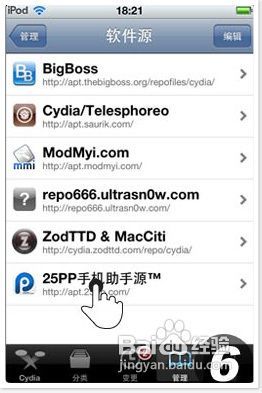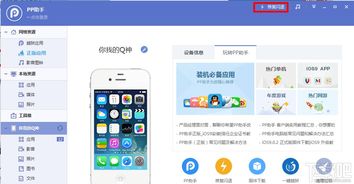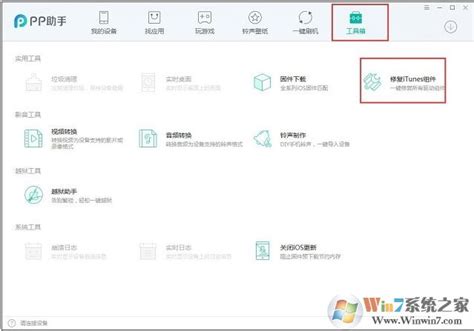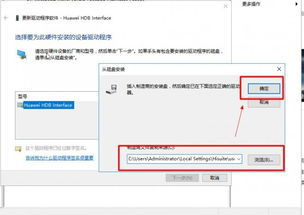轻松解决PP助手Win版2.0无法连接iPhone问题教程
PP助手Win版2.0无法连接iPhone解决教程
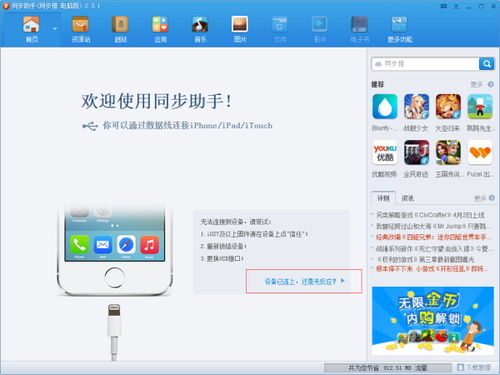
PP助手作为国内领先的苹果设备管理工具,广受用户喜爱。然而,有时用户可能会遇到PP助手Win版2.0无法连接iPhone的问题。本文将为大家详细介绍一些常见的解决方法,帮助您解决连接困扰。

一、确认设备是否为正品
首先,请确保您的设备是苹果正品,而不是山寨或者假货。山寨设备可能无法被PP助手正确识别。连接电脑后,如果在“我的电脑”内出现可移动磁盘的提示,或者手机提示要选择摄像头,那么这些通常都是假货或者山寨货的迹象。

二、确认设备连接正常
1. 检查充电状态:请确认设备连接电脑后,手机在充电。这可以确保数据线良好,并且能够进行数据传输。
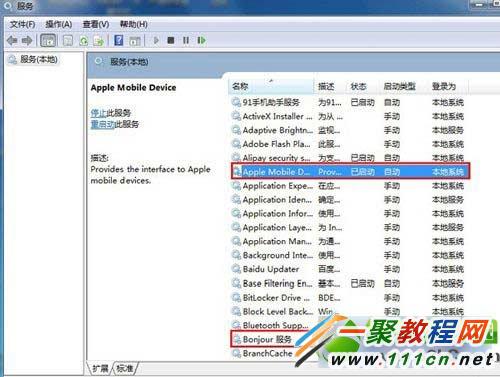
2. 查看设备管理器:
XP用户:右键点击“我的电脑”,选择“管理”,进入“设备管理器”,在“通用串行总线控制器”下找到“Apple Mobile Device USB Driver”。如果有叹号,请右键更新驱动。
Windows 7用户:右键点击“我的电脑”,选择“属性”,进入“设备管理器”,在“通用串行总线控制器”下找到“Apple Mobile Device USB Driver”。如果有叹号,请右键更新驱动。
三、安装或更新iTunes
PP助手依赖iTunes的驱动进行设备连接,因此请确保您的电脑上已安装最新版本的iTunes。
1. 下载并安装iTunes:如果您没有安装iTunes,请先下载最新版本的iTunes并安装。
2. 检查iTunes驱动:如果iTunes驱动启动失败,可以打开“服务(本地)”,找到“Apple Mobile Device”,双击打开“常规”项目中的“启动类型”,将其设置为“自动”。然后检查“服务状态”是否已启动,如果没有,请点击“启动”。如果已启动,则先停用再重新启用,之后重启电脑并尝试连接iPhone。
四、检查设备锁屏密码
有时设备被锁屏密码锁定,也会导致PP助手无法连接。请先将设备的锁屏密码解锁,然后再连接设备。
五、处理iTunes错误代码
如果打开iTunes时提示错误代码0xE8000001,可以尝试以下步骤:
1. 找到电脑C盘中的`Documents and Settings\All Users\Application Data\Apple`,删除里面的`lockdown`文件夹。
2. 换个USB接口连接iTunes,然后重新连接设备。
六、重新安装iTunes
如果iTunes的驱动不完整或被误删,可以完整卸载iTunes后再重新安装。以下是正确卸载iTunes及其各组件的顺序:
1. 退出iTunes和所有相关程序。
2. 打开“控制面板”,选择“程序和功能”,在列表中找到iTunes,右键选择“卸载”。
3. 按照提示完成卸载过程。
4. 重启计算机。
5. 下载最新版本的iTunes安装包并重新安装。
七、检查数据线和USB接口
如果以上方法都无法解决问题,可能是数据线或电脑USB接口的原因。您可以尝试更换数据线或USB接口进行连接。
八、PP助手功能介绍
虽然本文的重点是解决连接问题,但为了更好地使用PP助手,这里简要介绍一下其功能:
1. 资源管理:PP助手可以对iPhone/iPad中的应用、影音、图片、图书、通讯录、信息等资料进行管理。支持一键备份和恢复功能,非常适合小白用户。
2. 应用下载与更新:PP助手提供了丰富的软件、游戏、铃声、壁纸等资源,支持一键下载和安装。同时,PP助手还能自动识别设备,区分适合安装的应用是越狱应用还是正版应用。
3. 系统优化:PP助手提供了一系列系统优化工具,如清理垃圾、注销、重启设备等,方便用户进行设备维护。
4. 设备信息查看:在设备信息界面,用户可以看到设备的越狱状态、激活状态、序列号等基本信息,还可以进行无线连接、自动打开iTunes等设置。
九、常见问题解答
1. 无法连接WiFi:有些用户在使用安全卫士或电脑管家等软件时,可能会意外关闭苹果的系统服务,导致无法连接WiFi。此时,可以按照以下步骤解决:
点击“开始”菜单,选择“运行”(Windows 7系统可以直接输入“运行”)。
在弹出的对话框中输入“services.msc”,点击“确定”。
找到“Apple mobile device”和“Bonjour”这两个服务项,如果服务状态为空白,右键点击并选择“启动”。
重启计算机后尝试连接。
2. 设备未响应:如果设备在连接PP助手时未响应,可以尝试重启设备和电脑,重新连接。同时,请确保设备上已开启USB调试模式。
十、总结
通过以上步骤,您应该能够解决PP助手Win版2.0无法连接iPhone的问题。如果问题依然存在,建议联系PP助手官方客服,寻求进一步的帮助。PP助手作为一款功能强大且操作简便的苹果设备管理工具,不仅能够满足用户的日常需求,还能提供丰富的资源和服务。希望本文对您有所帮助,祝您使用愉快!
- 上一篇: 如何鉴别玉石原石的真伪?
- 下一篇: 朋友结婚,挑选哪些礼物更贴心?
-
 PP助手Win版2.0:本地资源全面解析资讯攻略11-02
PP助手Win版2.0:本地资源全面解析资讯攻略11-02 -
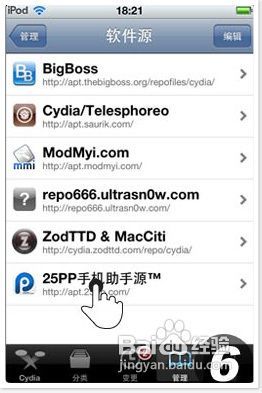 iPhone用户必备:轻松安装PP助手的实用指南资讯攻略10-31
iPhone用户必备:轻松安装PP助手的实用指南资讯攻略10-31 -
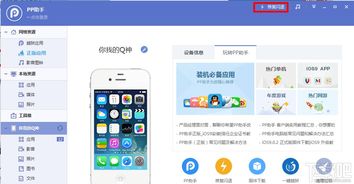 PP助手安装软件闪退?这里有解决办法!资讯攻略11-07
PP助手安装软件闪退?这里有解决办法!资讯攻略11-07 -
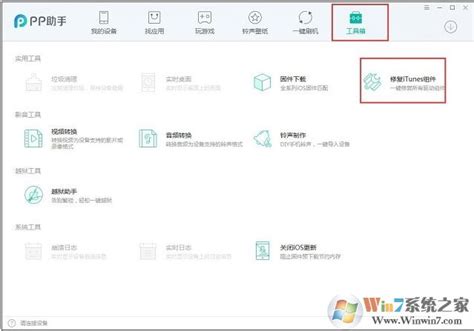 PP助手闪退与激活失败?一键修复秘籍大公开!资讯攻略11-18
PP助手闪退与激活失败?一键修复秘籍大公开!资讯攻略11-18 -
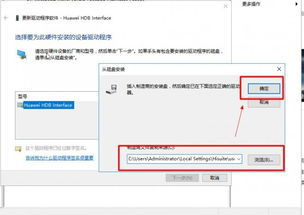 Win8系统手机助手连接手机失败问题资讯攻略11-24
Win8系统手机助手连接手机失败问题资讯攻略11-24 -
 iPhone怎样把电子书导入到iBooks?资讯攻略11-24
iPhone怎样把电子书导入到iBooks?资讯攻略11-24